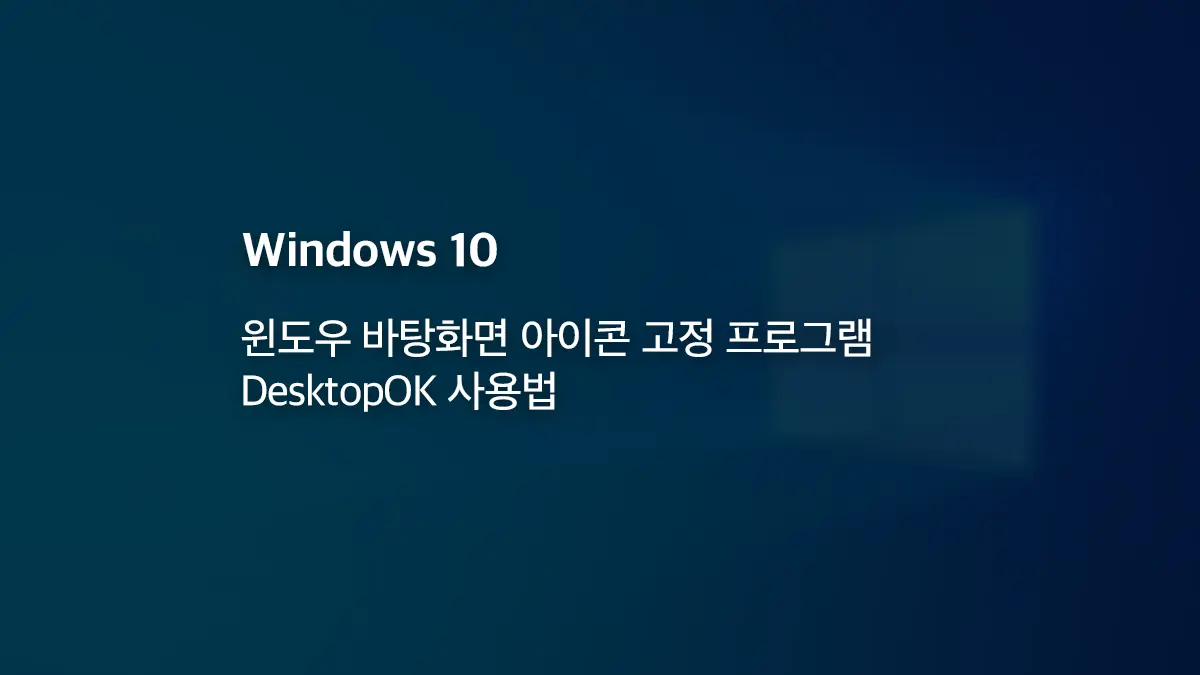2025년 10월 14일, 마이크로소프트는 윈도우10 22H2를 마지막으로 공식 지원을 종료할 예정입니다. 최근 들어 윈도우10을 사용 중인 일부 사용자들에게 “Windows 10에 대한 지원이 2025년 10월 종료됨”이라는 팝업 알림이 자주 나타나 불편을 겪고 있는데요.
현재 사용하는 하드웨어가 윈도우11을 지원하지 않거나, 사용하는 업무용 프로그램, 장치 드라이버 등이 윈도우10에 최적화되어 있다면 윈도우11로 전환이 당장 어려울 수 있습니다.
이렇게 당분간 윈도우10을 계속 사용해야 하는 경우 윈도우10 지원 종료 알림을 끄고 사용할 수 있으며, 서비스 종료 이후에 계속 사용해도 되는지에 대해 간략하게 알아보겠습니다.
목차
윈도우10 지원 종료 알림 메시지 끄기
윈도우11로 업그레이드하지 않고 계속 사용하려면 지원 종료 알림을 실행하는 EOSNOtify.exe 프로세스가 동작하지 않게 설정하면 됩니다. 방법은 3가지로 사용자 편의에 맞게 1개만 선택해 적용합니다.
레지스트리 설정
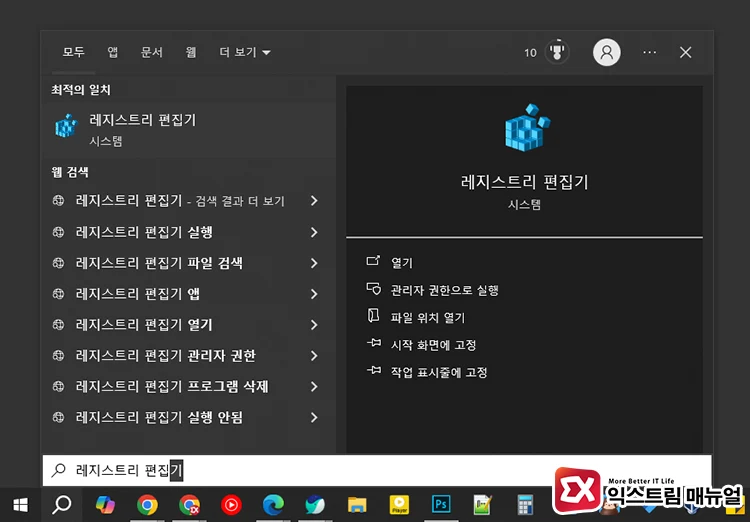
검색창에 레지스트리 편집기를 입력하거나 regedit 명령어를 실행합니다.
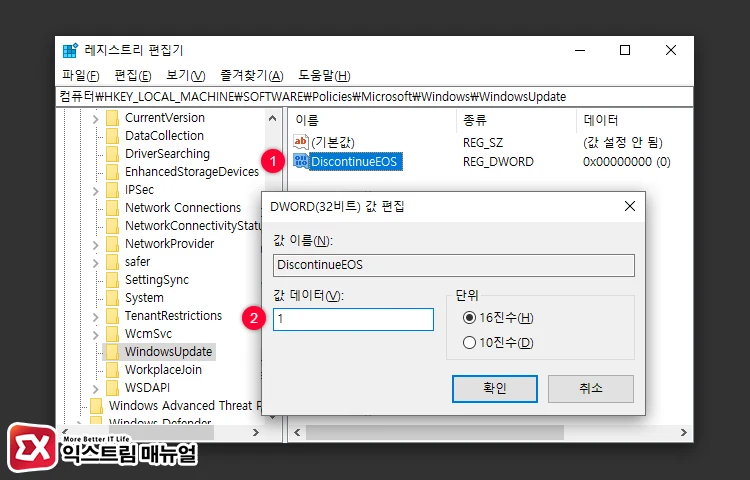
컴퓨터\HKEY_LOCAL_MACHINE\SOFTWARE\Policies\Microsoft\Windows\WindowsUpdate\Notify위 경로로 이동한 다음 DiscontinueEOS 값을 더블 클릭합니다. 그리고 값 데이터를 1로 변경합니다. 창을 모두 닫고 PC를 재부팅하면 지원 종료 알림이 나타나지 않습니다.
작업 스케줄러 설정
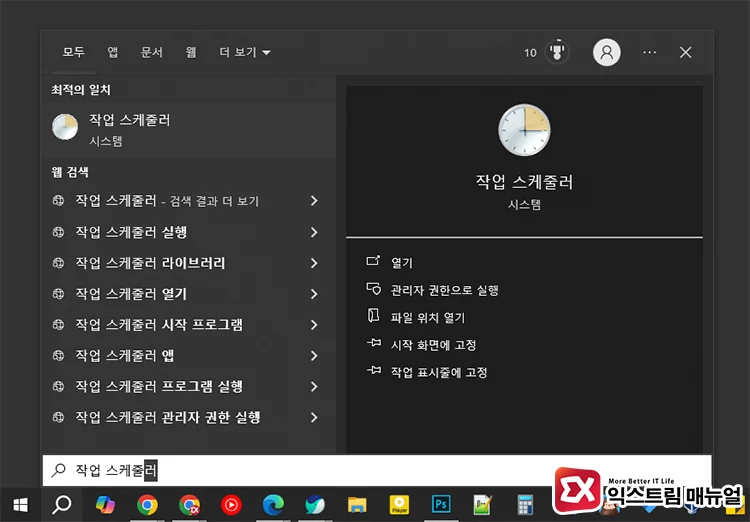
검색창에 레지스트리 편집기를 입력하거나 taskschd.msc 명령어를 실행합니다.
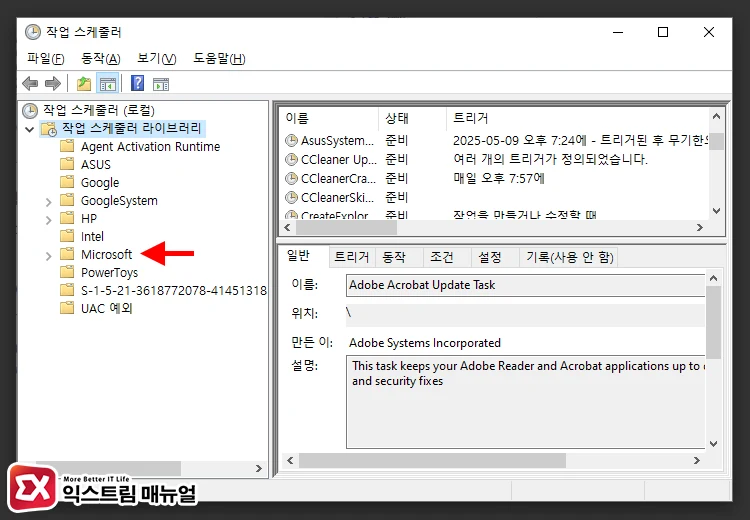
작업 스케줄러 라이브러리 > Microsoft > Windows > Setup작업 스케줄러 화면 왼쪽의 목록 트리에서 위 경로를 따라 이동합니다. 그러면 오른쪽에 등록된 스케줄러 목록을 확인할 수 있습니다.
여기서 EOSNotify, EOSNotify2, Oobeupdater 이 3가지 작업을 마우스 오른쪽 클릭 후 “사용 안 함”으로 설정합니다. 그리고 PC를 재부팅해 설정한 스케쥴을 적용합니다.
파워쉘 설정
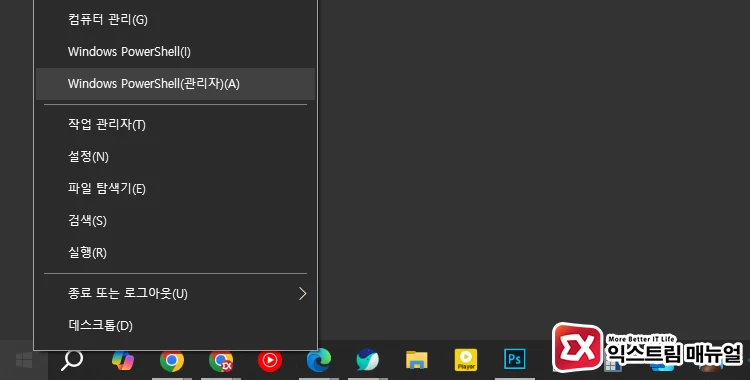
시작 버튼을 마우스 오른쪽 버튼으로 클릭 후 “Windows PowerShell(관리자)”를 선택해 실행합니다.
Get-ScheduledTask -TaskName "EOSNotify*" | Disable-ScheduledTask
Get-ScheduledTask -TaskName "GWX*" | Disable-ScheduledTask프롬프트 화면에서 위 명령어를 한 줄씩 입력해 실행합니다. 그리고 PC를 재부팅하면 윈도우10 지원 종료 알림이 표시되지 않습니다.
윈도우10 지원 종료에 대해 알아둘 점
마이크로소프트는 윈도우10의 공식 지원을 2025년 10월 14일에 종료한다고 발표했습니다. 이는 보안 패치와 기능 업데이트가 모두 중단된다는 것을 의미하며, 이후에는 운영체제 내에서 취약점이 발견되더라도 공식적인 수정이나 패치가 더 이상 제공되지 않습니다.
또한 Microsoft의 기술 지원 서비스(전화, 온라인 채팅 등) 역시 같은 시점에 함께 종료됩니다. 사용자는 정상적으로 윈도우10을 실행할 수는 있지만, 시간이 지날수록 외부 위협에 점점 더 취약해질 수밖에 없는 구조입니다.
그럼에도 불구하고 여전히 많은 사용자가 윈도우10을 고수하고 있는 이유는 분명합니다. 먼저, 하드웨어 호환성 문제가 대표적입니다. 윈도우11은 설치 요건이 비교적 까다로워서, TPM 2.0이나 특정 이상의 CPU 사양(Intel 8세대 이상)을 요구합니다. 이에 따라 구형 노트북이나 데스크톱을 사용하는 사용자들은 하드웨어를 교체하지 않고서는 윈도우11 설치가 불가능한 경우가 많습니다.
또한, 업무나 특정 산업용 환경에서는 여전히 윈도우10에 최적화된 소프트웨어나 드라이버를 사용하는 경우가 많습니다. 대표적으로 일부 기업용 회계 프로그램, 금융 보안 모듈, 제조업 장비 제어 드라이버 등은 윈도우11에서 제대로 작동하지 않거나, 아직 업데이트가 이뤄지지 않아 안정성을 담보할 수 없습니다. 이처럼 시스템의 신뢰성과 호환성을 중시하는 사용자일수록 쉽게 업그레이드를 선택하기 어렵습니다.
여기에 더해, 윈도우11의 새로운 사용자 인터페이스나 UX가 기존 작업 방식에 익숙한 사용자에게는 오히려 불편하게 느껴질 수 있다는 점도 작용합니다. 특히 기업이나 공공기관 등 다수가 공용 PC를 사용하는 환경에서는, 새로운 OS 도입에 따른 교육 비용과 운영 혼란을 피하고자 기존 OS를 그대로 유지하는 경우가 적지 않습니다.
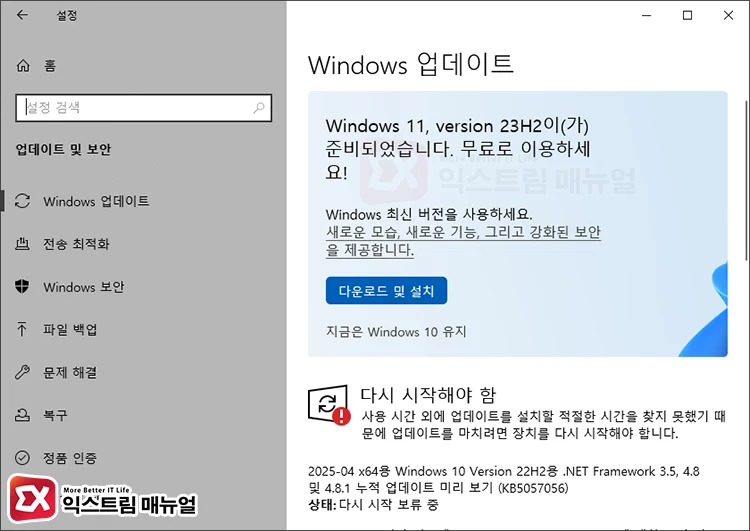
하지만 윈도우10을 지원 종료 이후에도 계속 사용하기 위해선 반드시 고려해야 할 점들이 있습니다. 대표적으로 보안 업데이트의 부재가 가장 큰 문제입니다. 운영체제 자체가 공격에 노출될 가능성이 높아지고, 백신이나 방화벽만으로는 이를 완전히 차단하기 어렵기 때문입니다.
또한 시간이 지날수록 신규 소프트웨어나 주변기기(프린터, 스캐너, 그래픽 카드 등)와의 호환성이 점점 떨어질 수 있습니다. 심지어는, 일부 소프트웨어 업체에서 윈도우10 사용자를 대상으로 설치를 제한하거나, 서비스 지원을 중단하는 사례도 발생할 수 있습니다.
즉, 당장은 시스템에 아무 문제가 없더라도, 장기적으로는 운영 안정성과 보안, 확장성에서 불이익을 감수해야 할 수도 있다는 점을 인지하고 있어야 합니다.
다만 충분히 대비된 환경에서 네트워크를 제한하고, 외부 프로그램 설치를 통제하는 방식 등으로 윈도우10을 계속 사용하는 사례도 있습니다. 특히 산업용 기기나 폐쇄망 환경에서는 이 같은 전략이 여전히 유효할 수 있습니다.